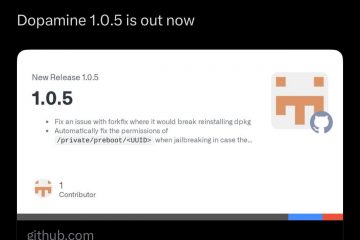De nombreux utilisateurs se sont plaints de voir une erreur à l’écran lorsqu’ils tentaient d’ouvrir une page dans Google Chrome. Le message d’erreur se lit comme suit :
Il est mort, Jim !
Soit Google Chrome a manqué de mémoire, soit le processus pour le Web la page a été fermée pour une autre raison. Pour continuer, rechargez ou accédez à une autre page.
Cette erreur apparaît pour diverses raisons, la plus courante étant le problème de mémoire de Chrome. Parfois, les extensions peuvent interférer avec le chrome ou simplement la page préchargée reste bloquée dans les limbes. Maintenant que nous avons une idée de base pour l’apparition d’une erreur, parcourons cet article pour connaître les différentes méthodes de dépannage qui aident à résoudre le problème sur Google Chrome.
Les correctifs sont divisés en deux catégories le premier lié à Google Chrome et le second au système.
Table des matières
Dépannage de Google Chrome
Correctif 1 : Fermez tous les onglets inutilisés
Lorsque plus d’onglets sont présents dans le navigateur, plus de mémoire est utilisée et cela provoque l’erreur. Fermez tous les onglets inutilisés en cliquant sur ” X “présent sur chaque onglet. Cela efface la mémoire système que les onglets utilisaient.

Correction 2 : recharger la page Web
Cliquez simplement sur le bouton recharger présent dans le coin supérieur gauche de la page Web. Cela devrait restaurer la page Web et l’erreur devrait disparaître.
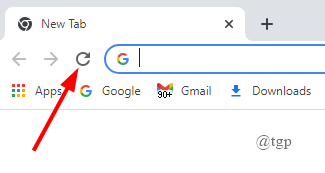
Correction 3 : Désactiver l’extension ScriptSave
Le problème peut être principalement dû à l’extension tierce, ScriptSave. Pour désactiver cela,
Étape 1: Cliquez sur 3 points >Plus d’outils > Extensions.
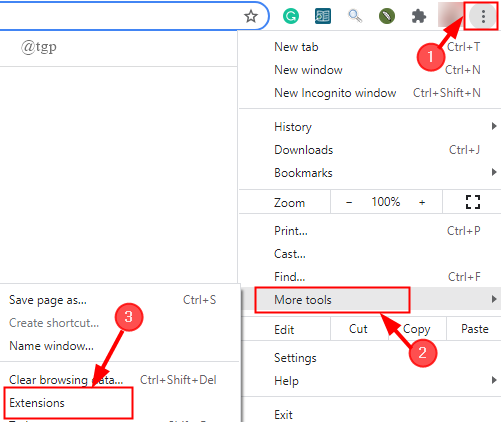
Étape 2 : Accédez à ScriptSave et désactivez le bouton bascule on/off de l’extension.
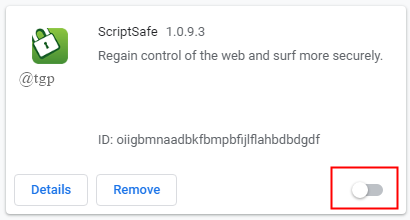
REMARQUE : si vous n’utilisez pas cette extension et qu’elle est toujours présente, vous pouvez simplement la supprimer au lieu de la désactiver l’utiliser.
Étape 3 : Redémarrez le navigateur et voyez si l’erreur est résolue.
Correction 4 : Désactiver le conteneur d’applications
Étape 1 : Correct-cliquez sur le raccourci de Google Chrome et ouvrez Propriétés
.
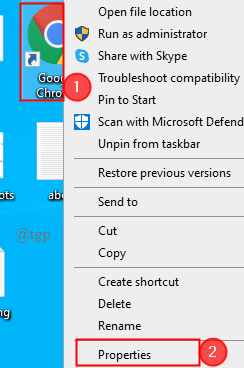
Étape 2 : Accédez à l’onglet Raccourcis et localisez le
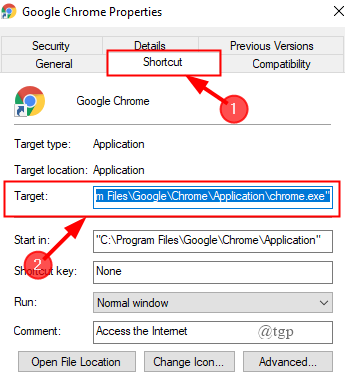
Étape 3 : ajoutez « –disable-appcontainer » à la fin de la zone cible. Maintenant, cliquez sur Appliquer.
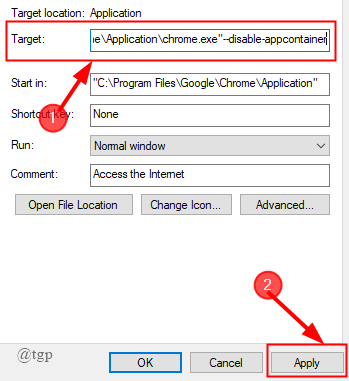
Étape 4 : Enfin, redémarrez votre navigateur et l’erreur devrait disparaître.
Correction 5 : Exécutez l’outil de nettoyage Chrome
Étape 1 : Ouvrez Chrome, cliquez sur 3 points > Paramètres.
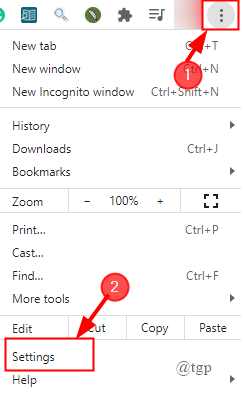
Étape 2 : Accédez à Avancé > Réinitialiser et nettoyer.
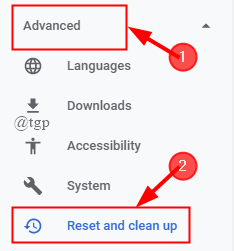
Étape 3 : Cliquez sur Nettoyer l’ordinateur > Rechercher.
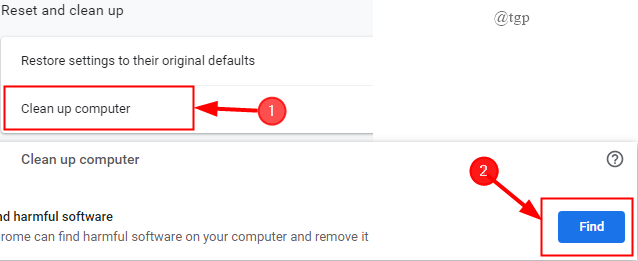
Étape 4 : Si vous êtes invité à supprimer un logiciel, cliquez sur Supprimer. (Je n’avais pas de logiciel malveillant).
Étape 5 : Redémarrez votre système et voyez si l’erreur est résolue.
Correction 6 : Réinitialisez les paramètres de Chrome
Étape 1 : Ouvrez Chrome, cliquez sur 3 points > Paramètres.
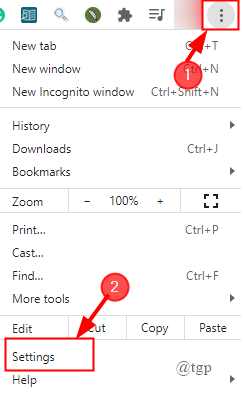
Étape 2 : Accédez à Avancé > Réinitialiser et nettoyer > Restaurez les paramètres par défaut.
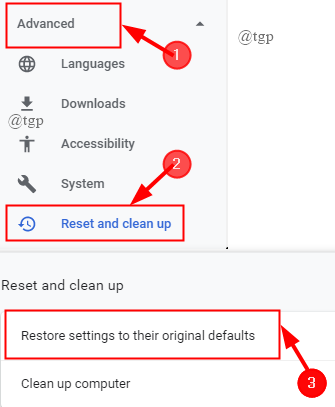
Étape 3 : Une fenêtre contextuelle s’ouvre, cliquez sur Réinitialiser les paramètres.
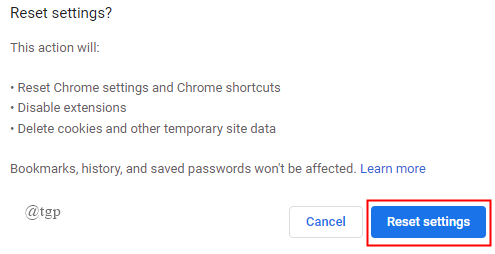
Étape 4 : Une fois terminé, rechargez Chrome.
Correction 7 : réinstallez Chrome
Étape 1 : Ouvrez la fenêtre Exécuter en appuyant sur « Win + R » et saisissez » %LOCALAPPDATA%\Google\ Chrome\User Data\”.

Étape 2 : maintenant, renommez ou supprimez le dossier par défaut. (Ici, je le renomme de chrome en Chrome 1)
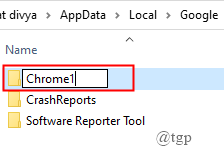
REMARQUE : Les deux étapes ci-dessus doivent être effectuées avant de désinstaller Chrome.
Étape 3 : Appuyez sur « Win+ I », cliquez sur Applications, sélectionnez Chrome, Cliquez sur Désinstaller.
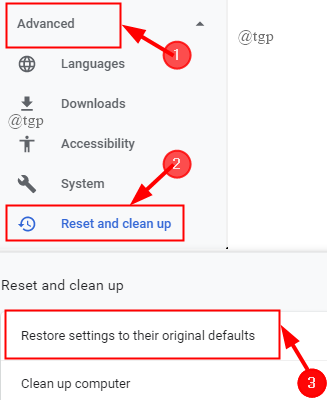
Étape 4: Redémarrez votre PC et réinstallez Chrome.
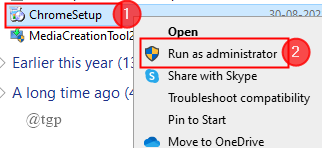
Correction 8 : Désactiver l’accélération matérielle
Étape 1 : Cliquez sur 3 points> Paramètres> Avancé > Système.
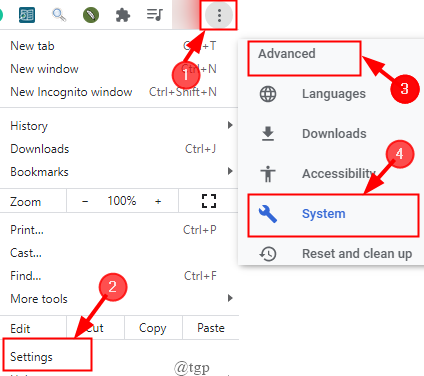
Étape 2 :
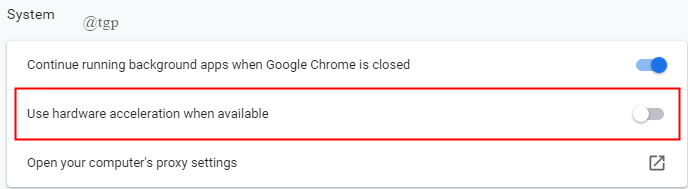
Étape 3 : Une fois terminé, rechargez Google Chrome.
Correction 9 : Activer l’isolation stricte du site dans Chrome
Étape 1 : Dans le navigateur Chrome, saisissez “chrome://flags”, dans la barre d’adresse et appuyez sur Entrez.
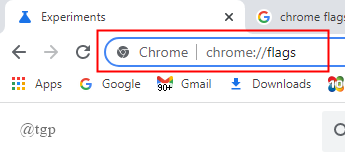
Étape 2 : Faites défiler vers le bas pour sélectionner Isolement d’origine strict et cliquez sur Activer. Un bouton Relancer apparaîtra à l’écran.
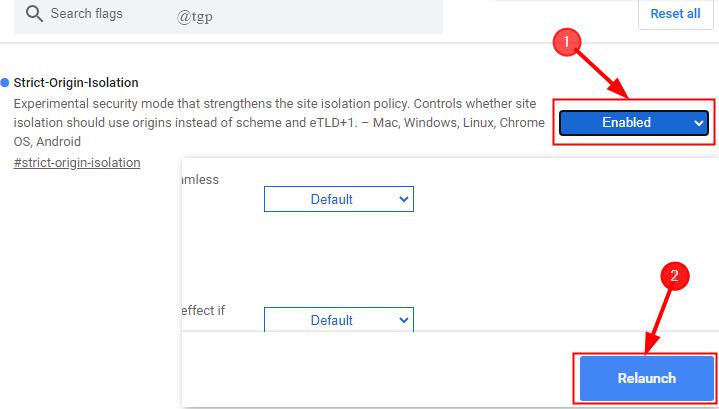
Étape 3 : Cela relancera Chrome avec tous vos onglets ouverts et aidera à résoudre le problème.
Dépannage du réseau PC
Si l’erreur persiste, même après avoir utilisé les correctifs ci-dessus de Dépannage de Google Chrome, le PC que vous utilisez peut également être responsable. Voyons comment résoudre les problèmes.
Correction 1 : Vider le cache DNS
Étape 1 : Appuyez sur “win+ R” pour ouvrir la course et tapez ” cmd”.
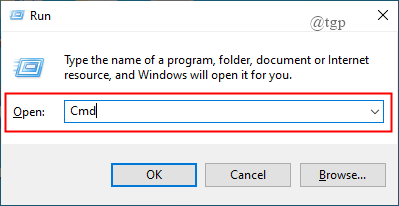
Étape 2 : Dans la fenêtre d’invite de commande, saisissez “ipconfig/flushdns” et appuyez sur Entrée.Le cache DNS est vidé. Cela aide à corriger l’erreur.
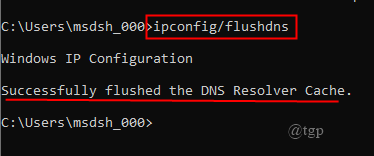
Fix 2 : Réinitialiser les paramètres réseau
Étape 1 : Appuyez sur “Win+I”, cliquez sur Réseau et Internet.
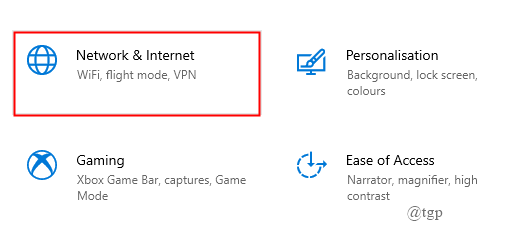
Étape 2 : Cliquez sur État et faites défiler vers le bas pour sélectionner Réinitialisation du réseau.
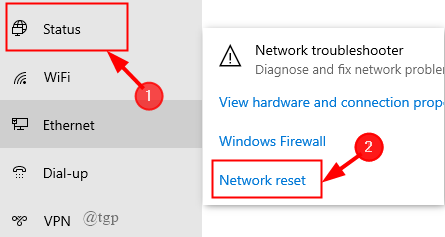
Étape 3: Maintenant, cliquez sur Réinitialiser maintenant et sélectionnez OUI.
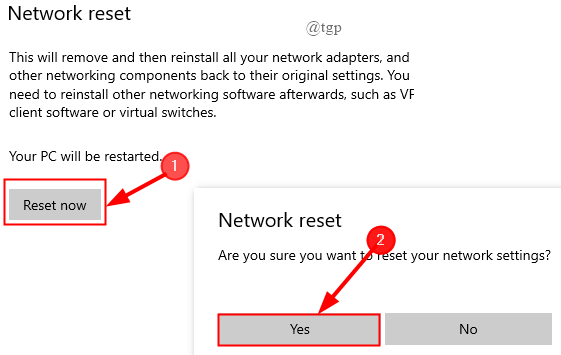
Étape 4 : Redémarrez le système et voyez si l’erreur est corrigée.
Correctif 3 : Exécutez le vérificateur de fichiers système
Étape 1 : Ouvrez la fenêtre d’invite de commande en tant qu’administrateur.
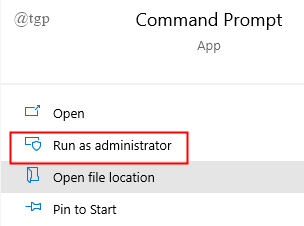
Étape 2 : Tapez “sfc/scannow”. Le processus permet de réparer tous les fichiers système Windows corrompus ou endommagés. Cela aide également à corriger l’erreur.
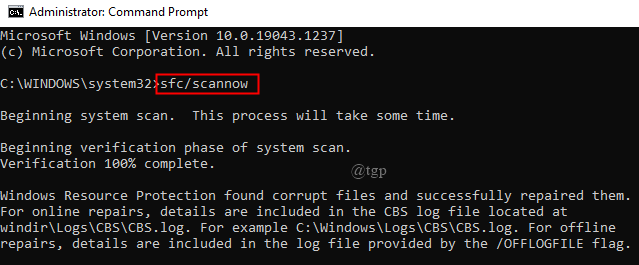
Étape 3 : Une fois cela fait, redémarrez le système et l’erreur devrait être corrigée.
Correction 4 : Mettre à jour Windows
Étape 1 : Appuyez sur “Win+I”, cliquez sur Mise à jour et sécurité.
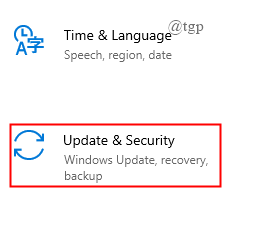
Étape 2 : Cliquez sur Windows Update > Check pour les mises à jour , Installez si des mises à jour en attente sont disponibles.
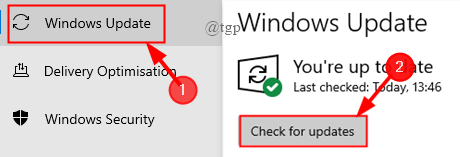
Étape 3 : Une fois terminé, redémarrez votre système et voyez si l’erreur est corrigée.
Correction 5 : Désactivez l’antivirus et le pare-feu pour une courte période
Pour désactiver la protection antivirus,
Étape 1 : Appuyez sur “Win+I”, cliquez sur Mettre à jour et sécurité.
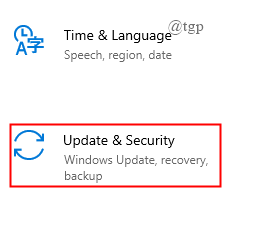
Étape 2 : Cliquez sur Sécurité Windows, cliquez sur Protection contre les virus et les menaces.
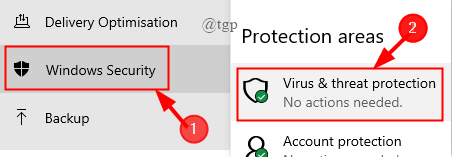
Étape 3 : Cliquez sur Gérer les paramètres et désactivez le bouton bascule On/Off.
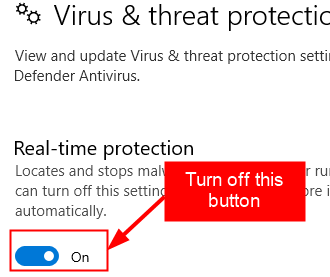
Pour désactiver le pare-feu,
Étape 1 : Tapez Panneau de configuration dans la fenêtre Exécuter pour l’ouvrir.
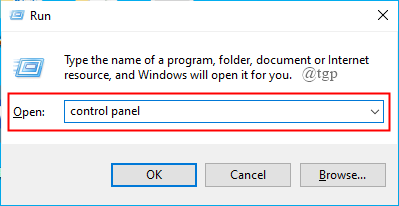
Étape 2 : Cliquez sur Système et sécurité > Pare-feu Windows Defender.
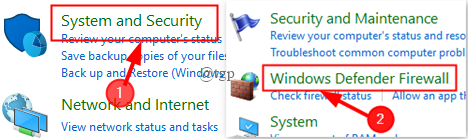
Étape 3 : Cliquez sur T activer ou désactiver le pare-feu Windows Defender.
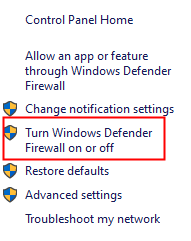
Étape 4 : Sélectionnez les boutons radio à côté de Désactiver le pare-feu Windows Defender et cliquez sur OK comme indiqué.

Correctif 6 : effectuer une restauration du système
Si tous les correctifs ci-dessus ne fonctionnent pas, essayez d’effectuer une restauration du système.
Étape 1 : appuyez sur“Win+I”, cliquez sur Mise à jour et sécurité.
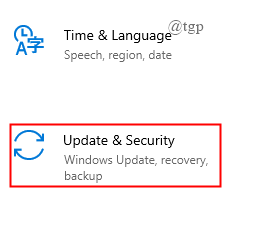
Étape 2 : Cliquez sur Récupération > Commencer.
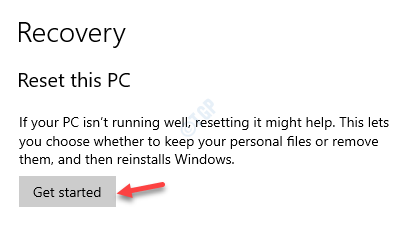
Étape 3: Choisissez une option et restaurez le système.
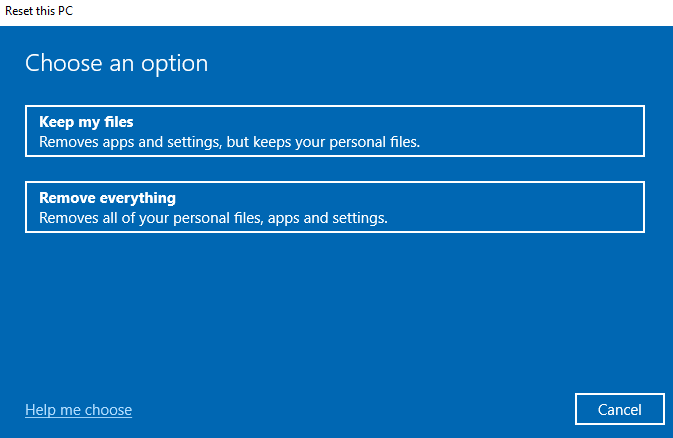
Une fois le système réinitialisé, l’erreur devrait disparaître.
C’est tout
Commentez ci-dessous et dites-nous quel correctif vous a aidé.
Merci de votre lecture.